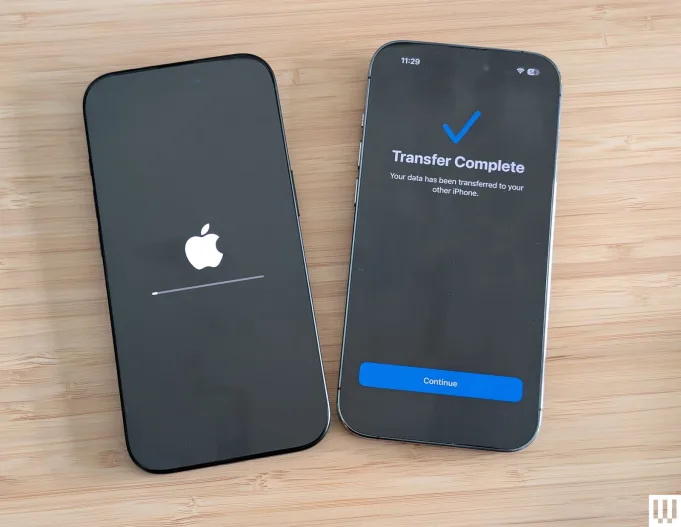Foto: Simon Hill
Jika perangkat lama Anda tidak mendukung awal yang cepat, atau Anda tidak ingin menggunakannya, maka ikuti langkah-langkah di layar Hello sampai Anda mencapai layar yang menanyakan apakah Anda ingin bergabung dengan jaringan Wi-Fi. Pilih jaringan yang ingin Anda ikuti. Anda akan diminta untuk mengatur ESIM (pilih Transfer Dari iPhone lain) dan kemudian mengatur ID Wajah atau ID sentuh.
… Atau kembalikan cadangan Anda
Atau, Anda dapat mengembalikan cadangan yang Anda buat. Begini caranya:
Kembalikan dari cadangan iCloud
Jika Anda menggunakan iCloud untuk mencadangkan iPad atau iPhone Anda, lanjutkan melalui proses pengaturan sampai Anda mencapai Aplikasi & Data layar dan ketuk Kembalikan dari cadangan iCloud pilihan. Masuk ke ID Apple Anda (jika Anda pelupa, pertimbangkan untuk menggunakan Manajer Kata Sandi untuk menemukan dan menyimpan informasi login lama), dan pilih cadangan yang ingin Anda gunakan. Cadangannya dicap waktu, jadi jika Anda secara teratur mencadangkan ponsel Anda, akan ada beberapa terdaftar; Pastikan untuk melihat tanggal dan ukuran cadangan untuk memastikan Anda memilih yang benar.
Kembalikan dari Mac atau PC
Jika Anda menggunakan komputer Anda untuk mencadangkan data Anda, colokkan ponsel atau tablet Anda ke dalamnya. Jika Anda menggunakan Mac Running Catalina 10.15, buka Penemu dan pilih perangkat Anda. Jika Mac Anda menjalankan sistem operasi yang lebih tua atau Anda memiliki PC, buka iTunes. Pilih iPhone/iPad Anda saat muncul di jendela. Klik Kembalikan cadangan di bawah Umum tab dan pilih tanggal yang benar.
Pastikan koneksi Wi-Fi Anda stabil
Jangan mengganggu koneksi Wi-Fi sampai transfer selesai. Putus dini akan menyebabkan cadangan Anda berhenti sampai Anda terhubung kembali. Hal yang sama berlaku jika Anda memulihkan dengan menambatkan perangkat Anda ke PC Windows atau Mac – luangkan ponsel atau tablet Anda yang terhubung sampai selesai.
Itu saja!
Foto: Simon Hill
Tidak ada hal lain untuk itu. Jika Anda maju dan menyalakan iPhone atau iPad baru Anda tanpa mentransfer apa pun, Anda harus menghapusnya dan memulai dari awal atau mentransfer konten Anda secara manual – tetapi itu akan menjadi lebih banyak pekerjaan daripada melakukan transfer penuh. Kami merekomendasikan memulai dari awal dan mengikuti langkah -langkah di atas untuk mendapatkan semua data Anda sekaligus.
Melakukan bukan Hapus data di perangkat lama Anda sampai yang baru Anda berjalan dan berjalan. Bersenang -senang dengan iPhone atau iPad baru Anda, dan jika Anda tidak memerlukan ponsel lama Anda, pertimbangkan untuk menjualnya. Pastikan untuk memeriksa aksesori Magsafe terbaik kami dan pemandu pengisi nirkabel Apple 3-in-1 terbaik untuk membuat iPhone baru Anda.
Power Up dengan akses tanpa batas ke Kabel. Dapatkan pelaporan terbaik di kelasnya dan konten pelanggan eksklusif yang terlalu penting untuk diabaikan. Berlangganan hari ini.